M1・M2 Macを買った人なら必ず迷うのが使用する動画編集ソフトです。
頭に真っ先に思い浮かぶのは、PremiereProか、Final Cut Pro Xでしょう。
僕もどちらとも使ったことがありますが、高機能で使いやすく非常に優秀な動画編集ソフトです。
また、最近だとFilmoraという初心者向けの動画編集ソフトもあります。
ただ、無料ですべての機能をフルで使うなら「ゆっくりムービーメーカー4(YMM4)」がオススメです。
なので、M1・M2 Macを買って「これから初めて動画を作りたい」と考えている人も「ゆっくりムービーメーカー4(YMM4)」での動画編集を検討した方が良いでしょう。
ライセンス比較!
| Premiere Pro | Final Cut Pro | Filmora | ゆっくりムービーメーカー4 | |
|---|---|---|---|---|
| 対応OS | Win、Mac(M1) | Win、Mac(M1) | Win、Mac(M1) | Winのみ(※1) |
| 価格 | 月額2千円~6千円 | 36,800円 | 8,480円(無料版あり) | 無料 |
| 対象 | 中上級者向け | 中上級者向け | 初心者向け | 全員 |
表を見て疑問なのは「ゆっくりムービーメーカー4(YMM4)」が、(※1)でWindowsのみでしか対応していないのに「M1・M2 Mac」でオススメしている点でしょう。
結論から言えば、「M1・M2 Mac」でも快適にゆっくりムービーメーカー4(YMM4)が使えます。
M1・M2 Macで使うには「Parallels®︎ Desktop 18 for Mac」 でWindows環境を作成して「ゆっくりムービーメーカー4(YMM4)」を導入するだけです。
びっくりする手軽さで、MacにWindows環境を5分で構築できます。
ゆっくりムービーメーカー4(YMM4)を使わずとも、MacでWindows環境が使えるのはかなりメリットが大きいです。
下で解説していくのでぜひ目を通すのをオススメします。
ゆっくりムービーメーカー4(YMM4)をおすすめする理由は「何より無料で使える」からです。
また、お金を掛けずに動画を作成しながら、動画作成のノウハウを学べるからです。
実際、僕は「PremierePro」「ゆっくりムービーメーカー4(YMM4)」の両方を動画のシーンにより使い分けてます。
ゆっくりMovieMaker4をAquesTalkの個人利用ライセンスの対象外となる使い方(収益化、法人利用、学校の授業や部活での利用等)をする場合、AquesTalk2使用ライセンスとAuqesTalk10使用ライセンスの両方を購入する必要があります。
饅頭遣いのおもちゃ箱 - 商用利用・広告付き動画を投稿したい
ゆっくりムービーメーカー4(YMM4)を利用にあたって個人利用は無料です。
しかし、収益化したらライセンス料を支払って利用しましょう。
Youtubeを収益化した頃には、ゆっくりムービーメーカーのおかげでそれ以上の価値が手に入っていると思います。
制作者の方への感謝・敬意も踏まえてライセンス料を支払えると思います。
Mac(M1・M2含む)で「ゆっくりムービーメーカー4」が使える!

M1・M2 Macを使っているなら「Parallels®︎ Desktop 18 for Mac」でWindows 11仮想環境を構築しましょう。数回のクリックで快適なWindows 11環境が手に入ります。
「Parallels®︎ Desktop 18 for Mac」 を使ってWindows環境を構築しさえすれば、Mac(特にM1・M2 Mac)でも「ゆっくりムービーメーカー4(YMM4)」が使えます。
アカウント登録なく無料で即利用できます。
試しに「Parallels®︎ Desktop 18 for Mac」 からダウンロードして使ってみてください。
詳しい使い方は「M1・M2 Macで「ゆっくりムービーメーカー4」を使う方法!ParallelsでWindows 11 仮想環境を構築しよう!」が参考になるのでぜひ読んでみて下さい。
MacユーザーでもWindows環境を使いたくなる。
Macユーザーと言えども、Windowsを使いたくなるシーンは多いです。特に、会社作業など依然としてWindowsの方が都合がいいケースが多いです。
Windowsだと便利なケース
- ゆっくり実況動画作成
- 事務作業(MS Officeなど)
- 仕事都合でのデータ送受信
※データを開けるかどうか手間を省ける - Windowsのみ対応ソフトが数多い
- ゲーミング用途なら圧倒的にWindows
Windows仮想環境を作ってしまえば、上記はすぐ解決されます。
Mac向け仮想環境構築ソフトに「Boot Camp」もありますが「Parallels®︎ Desktop 18 for Mac」 をおすすめします。「Boot Camp」のWindows環境は、MacOSと並列実行できないからです。また、「Boot Camp」はM1・M2 Macに今後も対応しないと公式アナウンスもされています。
「Boot Camp」ではMacとWindowsのOS切り替えに再起動(リブート)が必要です。
「Parallels®︎ Desktop 18 for Mac」なら「フォルダを開くか」のごとく「Windows 11」をシームレスに使えます。また、画像などのデータも「ドラッグ&ドロップ」ですぐ連携します。
YMM4で動画を作るメリット:ストーリー構成力が培われる!
ゆっくりムービーメーカー4(YMM4)は無料利用だけがメリットではありません。それ以上に【ストーリー構成力】が向上します。【面白い動画】の作り方が分かるようになります。
YMM4で作る動画はいわゆる「ゆっくり実況動画」というジャンルの動画になります。
「ゆっくり実況動画」の特徴
- 画像、文字、音声が基本の動画作り(人物がいない)
- セリフ、シナリオベースの動画作り
- 手元で作れる動画ジャンルが無限に増える
「ゆっくり実況動画」では【顔出し】しない代わりに【ゆっくり】を使います。
VTuberとの違いは地声を扱うかどうかです。
地声の方が動画作りはしやすくなりますが、シナリオ構成は弱くなります。
動画形式には、顔出し(実写)・ゆっくり実況・VTuberと色々あります。
どれが「優れている」とかでもなく適材適所です。
分かりやすく、顔出し(実写)・ゆっくり実況・VTuberを比較してみましょう。
顔出し・ゆっくり実況・VTuberを比較!
| VTuber | ゆっくり実況 | 顔出し | |
|---|---|---|---|
| 汎用性 | |||
| ブランディング | 可能 | 不可 | 可能 |
| 人的コスト | 中に人が必要 | 人は不要 | 人が必要 |
| 顔出し | 不要 | 不要 | 必要 |
| 永続性 | あり | あり | なし |
| 向き・不向き | ゲーム配信 | 動画 | 動画・配信 |
動画は【シーン】ごとに最適な作り方が出来た方が良いでしょう。
その方が、マンネリ化せずにあらゆる動画を作れるからです。
特に「ゆっくり実況動画」の作成を勧める理由は、物語・脚本ベースで映像を作る基礎が身につきます。
動画用に映像を作っていると下記困ることが発生します。
映像ベースで動画を作ると困ること
- 物理的に撮れない映像を撮りたくなる。
- 映像の取り忘れ。
- 取りたい映像が面倒過ぎる。
- なんだか面白くない映像を面白くしたい。
人物をベース動画を撮ると、これら困ることに必ず出くわします。僕もそうでしたが、これを解決するには、どうにか無理くり映像をまとめる技術が必要になります。
「ゆっくり実況動画」では、これが培われます。なぜなら、使える素地が画像、音声、文字しか無いので「どうにか面白くしたい」と無理くり考えるからです。
例①:脚本・ストーリーが弱い動画
人物動画でも脚本の有無だけで動画の面白さは「かなり変わり」ます。
例えば、この動画は、僕がストーリー作りを意識しだした頃の動画です。どうでしょうか?
正直いうと「作りは中途半端」で削除した方が良い動画だと思いながらも、実験がてらアップしました。
予想通り低評価の嵐になっています。しかし、その反面、再生回数がかなり多い上、チャンネル登録者の獲得にも成功している【かなり特殊な動画】です。
この動画の良い点、悪い点
| 良い点 | 悪い点 |
|---|---|
| 視聴者の動機づけに成功している。 ⇒意外にも離脱率が低い。 | 展開が遅い。 |
テーマが何か分からない。 | |
視聴者が知りたい情報をすぐ提示していない。 |
映像とストーリーが噛み合ってないのが駄目と思った方は、それは駄目ではありません。
理由は「ダメな映像から動画を面白く作り直す」のがそもそもの目的だからです。
この動画の良い点は、「開始30秒以内にゴール」を提示している点です。
これにより視聴者の動機づけに完璧に成功しています。
控えめに言ってもクソ動画ですが、データだけ見れば平均視聴時間【3:12】はかなり優秀な動画です。視聴者を離脱させないよう冒頭で動機づけに成功している証です。
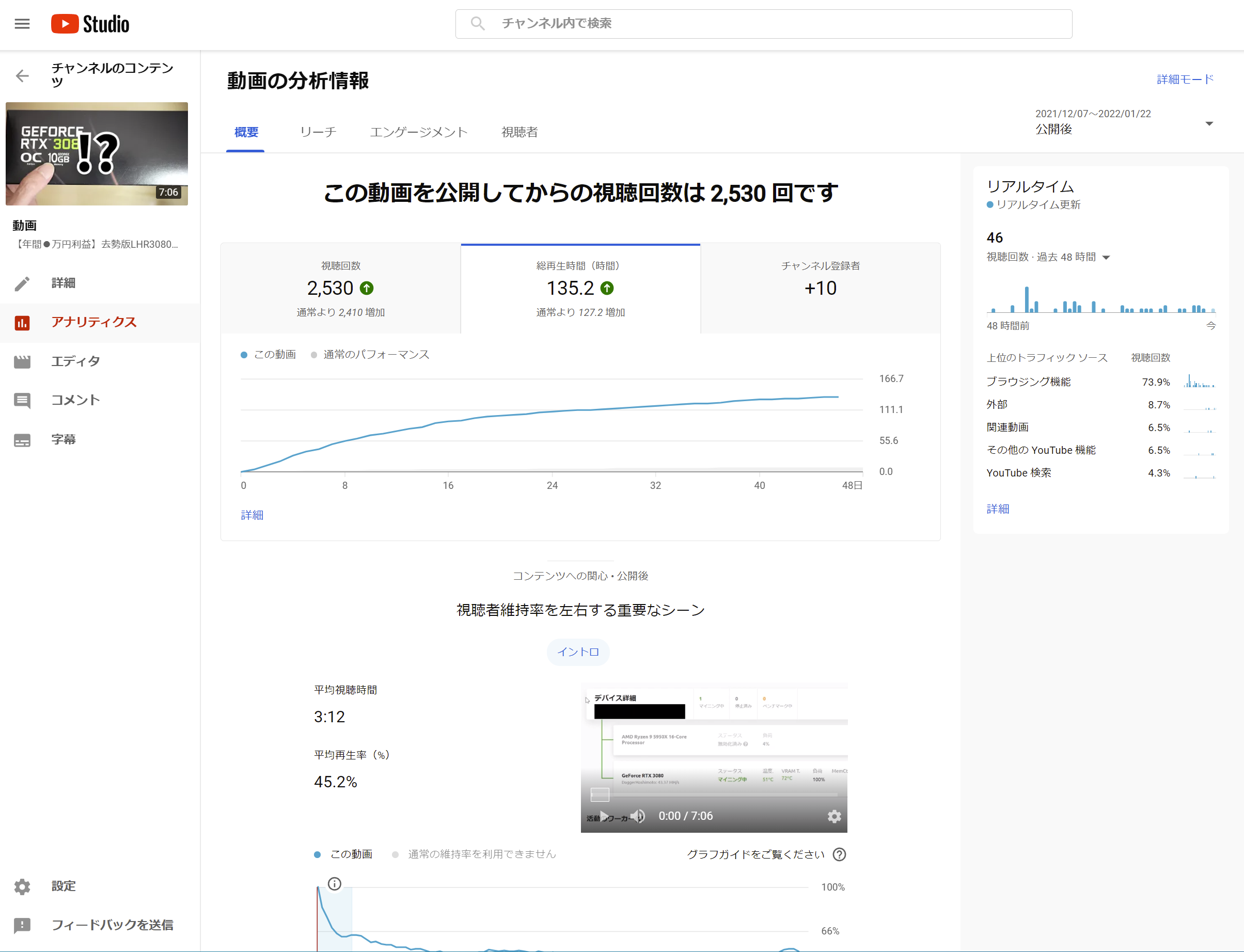
当然、分かった上でやっていますが、この動画が最も駄目なのは「マイニングでいくら稼げるの?」という視聴者の思いにすぐに応えていないことです。
この動画の裏テーマを言えば「雑談でどれだけ引き伸ばせられるか?」というのを意図して作りました。
動画の裏テーマ
結論先行が理想ですが、結論は「●●円になりました。」で1分で終わる内容なのです。これをどうやって退屈させずに、視聴者に長く見てもらうか?
ただ、その脚本・ストーリーが弱すぎて【面白くない動画】になってしまったと反省しています。
例②:脚本・ストーリーが強い動画
上の動画の失敗を踏まえて、脚本・ストーリーをより具体性ある内容に変えた動画がこちらです。
マイニングを知りたい人向けに、雑談の代わりに設定方法など具体的な内容、それを示す画像で動画を作っています。
この動画で視聴者はこう感じます。
- 知りたい内容がすべて説明されている。
- この動画を見ればマイニングできそうだ。
- 知らない内容も、端的に解説されている。
動画の脚本・ストーリーを変えるだけで、視聴者の反応がかなり変わる良い例だと思います。
また、大切なのは「人物」が一切出てない動画という点です。
これは特別な映像がなくても「視聴者の興味を引ける」という裏テーマの実証にもなりました。
「ゆっくり実況動画」は、動画編集のマンネリ改善になる!
最近、作った「ゆっくり実況動画」がこちらです(ちなみに現在、鋭意作成中です。)。
動画で意図する内容は「キャッシュレス決済を短時間で知りたい」「Pay(ペイ)払いが多すぎるからまとめ解説が欲しい」などです。
解説動画は「ゆっくり実況動画」になると急に再生される。
経験上、確実なのが「ゆっくり実況動画」は解説動画にやたら強いです。
仮に、上のキャッシュレス決済について、僕が出演して説明したとすると間違いなく再生されないと思います。
退屈だからです(マンネリ化するからです。)。
「ゆっくり実況動画」にすると、映像を動かさなくても視聴者は退屈さを凌げるのが「ゆっくり実況動画」の魔法です。
もしかしたら、ゆっくりボイスでなく、僕のナレーションでも同じ効果が得られるかもしれませんが、映像にゆっくりを使うと決めた以上は「ゆっくりボイス」で統一した方がいいでしょう。
動画作成の裏話:キャッシュレス決済の現状が分かってる人は限りなく少ない。
例えば、Pay(ペイ)と言われても
- d払い
- au PAY
- PayPay(ペイペイ)
- 楽天ペイ
- メルペイ
- LINE Pay ※2022年PayPay(ペイペイ)に統合
- Apple Pay
- Google Pay
- Amazon Pay
- WeChat Pay
- Alipay+
しかも、ここに載せたPay(ペイ)は、主要なものだけです。
どうでしょう?Pay(ペイ)の違いが分かる人っているでしょうか?
ちなみに、Pay(ペイ)は「キャッシュレス決済」の手段ですが、そもそも「キャッシュレス決済」なんでしょうか?
クレジットカードで駄目なんでしょうか?
生活で困ることは無いですが【これを分かりやすく解説してくれる動画】があれば見たいと思いませんか?
そういう潜在的なニーズから動画作成は開始します。ちなみに、【2022年】キャッシュレス決済 乱立するPay(ペイ)を整理してまとめて比較!で記事にもしています。

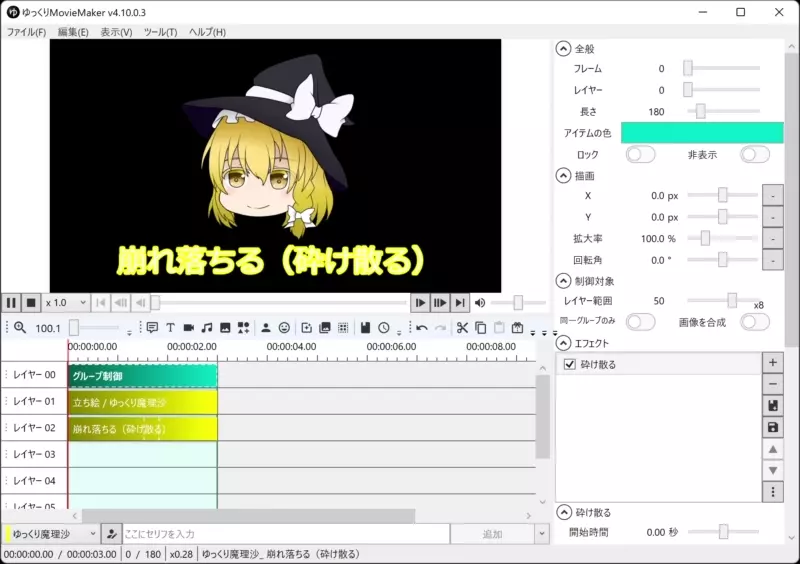
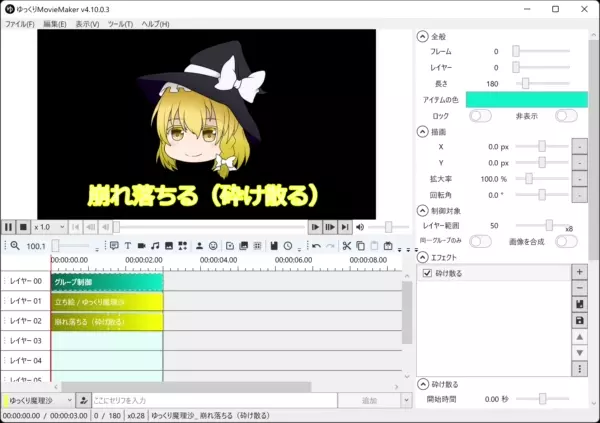
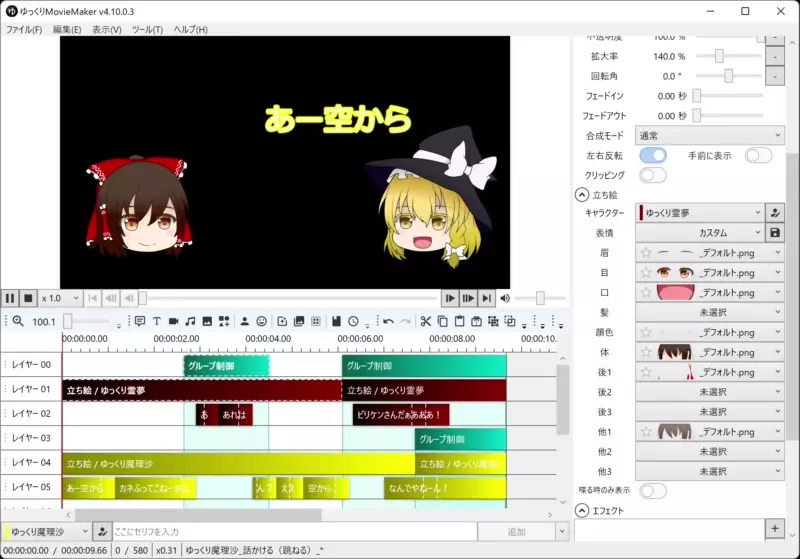
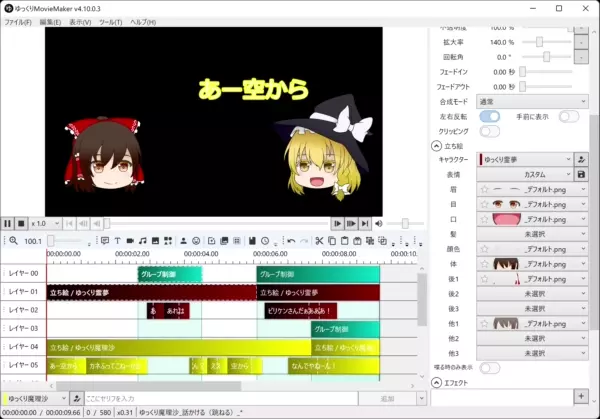









コメント